Najbolje grafičke i vizualne postavke za Xbox One
Nedavno ste kupili novi Xbox One i jedva čekate zaroniti? Pa, preporučujemo da to učinite. Sada kada imate novu igraću konzolu koja će se pobrinuti za sve vaše potrebe za igranjem tokom vikenda, ono što slijedi je izvlačenje maksimuma iz nje. Naravno, možete uzeti konzolu onakvom kakva dolazi i nikada ne ulazite dublje u prekrasne postavke njezinih postavki koje vam omogućuju podizanje vizuala za nekoliko stupnjeva i propuštanje svih izvrsnih značajki koje su ugrađene, ali u početku. Ili možete donijeti razumniju odluku da saznate što točno vaša konzola nudi i izvučete najbolje iz toga. Ne mogu se više složiti? Pa, onda bi ovaj članak mogao biti skrojen za vas.
Bez daljnjeg, evo postavki koje možete promijeniti kako biste dobili najbolje vizualne slike iz svog Xbox One.
Najbolje grafičke(Best Graphics) i vizualne(Visual) postavke za Xbox One
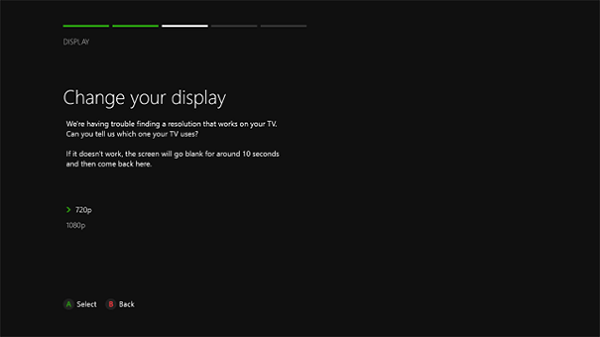
Zvuči(Sounds) očito, zar ne? Pa, iznenadili biste se koliko ljudi propusti ovu jednu malu postavku i drži se loše vizualne kvalitete do kraja života svoje konzole.
I Xbox One X i Xbox One X dolaze s unaprijed instaliranim 4K značajkama. To znači da vaše omiljene igre izgledaju mnogo jasnije. Zamislite vizuale Witchera 3(Witcher 3) , ali nadograđene na hrskavost 4K zaslona. Kombinirajte ovo s HDR -om ( High Dynamic Range ) i imat ćete toliko bolji omjer kontrasta i raspon boja da bi vaš mozak neko vrijeme mogao odbijati shvatiti ljepotu pred vašim očima.
Dakle, idite na postavke i provjerite jesu li te značajke uključene. Znate da ćete inače nedostajati.
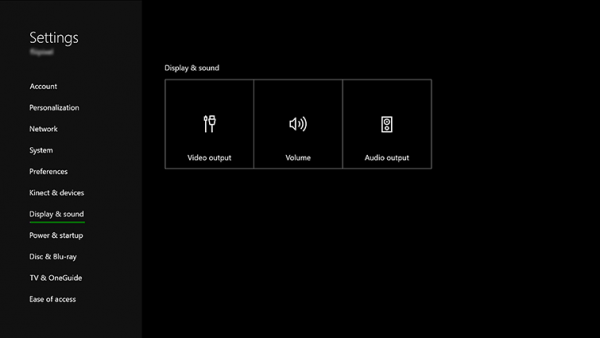
Još jedna očita za popis. Ali u slučaju da niste baš upoznati s konceptom, evo što to znači. Postavke dubine boje vašeg zaslona predstavljaju broj bitova koji se koriste za ponovno stvaranje boja na zaslonu. Dakle, što je veća dubina boje, to bi boje na ekranu trebale biti življe. Kada povećate dubinu boja na svom Xbox One, ponudit će vam raznolikiji raspon boja, čineći slike iskačućim više, a vizuale još primamljivijim.
No, iako to zvuči slatko, stavljanje na maksimum možda nije dobra ideja. Jer vaš zaslon i igra koju igrate također imaju utjecaja na to. HDR10 Xbox One obično ide bolje s 10-bitnim zaslonom, ali postoje oni koji podržavaju samo 8-bitne.
Imajući te čimbenike na umu, evo kako mijenjate dubinu boje na konzoli:
Idite na Settings > Choose Display i Sound > Zatim idite na Video Output > Colour Depth .
3] PC RGB postavke(3] PC RGB settings)
Sada je ovo za vas ako posebno koristite monitor računala.
Vaša Xbox konzola omogućuje vam da se poigrate s dostupnim prostorom boja, uz preporučene standardne postavke i PC RGB . Ovisno o vrsti zaslona koju koristite, to određuje koje boje pokriva vaš zaslon. Stoga biste se možda željeli prebaciti na PC RGB kada koristite monitor računala.
Ali riječ upozorenja. Korištenje cijelog dostupnog RGB raspona ponekad može rezultirati nečim što se zove crna simpatija, što u biti znači da će se neki detalji u tamnijim scenama izgubiti ili ih je prilično teško vidjeti. Dakle, dok koristite monitore računala, ova se postavka preporučuje, možda biste je trebali izbjegavati kada koristite TV.
Ove postavke možete promijeniti tako da odete na Postavke prikaza(Display) i zvuka(Sound) , a zatim na Video izlaz(Video Output) i dubina boje(Colour Depth) .
4] Kalibriranje(4] Calibrating)
Sačuvajući najbolje za posljednje, ugrađeni alat za kalibraciju uključen u vašu igraću konzolu pomaže vam da svoje iskustvo podignete za nekoliko stupnjeva. Nakon što ste slijedili sve prethodne korake, važno je koristiti ovaj alat kako biste saznali koristite li najbolje moguće postavke dostupne za vašu specifičnu kombinaciju konzole i zaslona. Time će se uzeti u obzir finiji detalji poput vanjskog osvjetljenja i provjera predstavlja li vaš zaslon ono što želite i kako to želite.
To ćete pronaći u odjeljku Prikaz(Display) i zvuk(Sound) , a zatim odlaskom na Video izlaz(Video Output) i, na kraju, Kalibriraj HDTV(Calibrate HDTV) .
Tijekom kalibracije od vas će se tražiti da promijenite nekoliko postavki zaslona uključujući oštrinu, svjetlinu i boje. Kada to učinite, konačno ćete dobiti najbolje što vaša igraća konzola može ponuditi.
Related posts
Kako postaviti Xbox One za svoje dijete
Kako postaviti Twitter Sharing na Xbox One
Popravite pogrešku UPnP nije uspjela na Xbox One
10 najboljih borbenih igara za Xbox One
Kako postaviti i koristiti prilagođenu sliku kao Gamerpic na Xbox One
Kako dijeliti Xbox One igre s obitelji s više konzola
Kako popraviti pogreške pri pokretanju Xbox One ili E kodove pogrešaka
Kako zajedno streamati na Xbox One putem Mixera i Xbox Livea
Kako koristiti Party Chat na Xbox One, Windows, Android i iOS
10 najboljih RPG igara ili igara za igranje uloga za Xbox One
Kako omogućiti Dolby Vision na Xbox One
Kako ažurirati Xbox One kontroler na računalu sa sustavom Windows 11/10
Xbox Startup i Online Troubleshooter pomoći će popraviti pogreške Xbox One
Kako blokirati aplikaciju Mixer na Xbox One za djecu s dobnim ograničenjem
10 najboljih kartaških i društvenih igara za Xbox One
Kako prenijeti Xbox One igre i aplikacije na vanjski tvrdi disk
Recenzija igre Far Cry 5 Xbox One
Sakrijte svoju adresu e-pošte na Xbox One nadzornoj ploči
Kako omogućiti automatski način rada s malim kašnjenjem na Xbox One
Kako streamati Xbox One igre na Windows PC
